PREGUNTAS GENERALES
1-1. Por qué comprar la versión Completa? Volver
A diferencia de
la Demo
limitada, la versión Completa le da total acceso a todas las características
del programa, para que pueda disfrutarlo sin ninguna limitación. Con la clave
de licencia usted podrá:
- Convertir pistas de audio a cualquier formato de archivo, alterar archivos de
música, editar cubiertas y etiquetas para sus CDs, y luego grabar las canciones
modificadas de su disco duro a CDs de audio.
- Cortar, copiar, pegar, pegar y mezclar, y editar la totalidad o cualquier
parte de un archivo de audio, y luego guardarlo sin limitaciones.
- Abrir y reproducir hasta 12 canciones en forma multi-pista. Modificar cada
canción y luego guardarlo todo junto en un único archivo.
- Ajustar los controles de timbre, tono, y tono avanzado a cualquier nivel para
obtener cientos de voces nuevas.
- Extraer o eliminar la voz de una canción.
- Cambiar libremente el tempo y ajustar todos los parámetros del “Beat
Tracking” y “Cher Modulation” para obtener el resultado deseado.
- Tomar más efectos simples y especiales y combinar 4 efectos en tiempo real.
- Obtener soporte técnico completo.
1-2. Cómo puedo pagar? Volver
Nuestra tienda le ofrece una amplia gama de formas de pago online y
offline:
- Tarjeta de Crédito Online
- PayPal
- Fax (recargo adicional)
- Teléfono (recargo adicional)
- Cheque (recargo adicional)
- Banco / Transferencia (recargo adicional)
Visite uno de los siguientes enlaces:
MP3 Player - Morpher: //spanish.audio4fun.com/order_morpher.htm
AV Music Morpher: //spanish.audio4fun.com/order_musicmorpher.htm
AV Music Morpher Gold: //spanish.audio4fun.com/order_musicmorphergold.htm
para comprar el programa de su elección.
1-3. Es seguro comprar online? Volver
Nuestro sistema de proceso de órdenes online le garantiza que ninguna
información personal será compartida con terceros. Únicamente conservamos
aquellos datos que nos permitan asegurarle a usted un buen soporte.
Vea nuestra política de privacidad en //spanish.audio4fun.com/privacy.htm
1-4. Qué hago para comprar? Volver
- Vaya a la
página //spanish.audio4fun.com/order.htm y elija el producto que desea comprar.
- Haga clic en COMPRAR AHORA.
- Cuando se abra la página de
compra, haga clic en el botón Ordene Ya al pie de la página. Previamente podrá usted cambiar la moneda, idioma, y
cantidad de licencias a comprar.
- Complete la información
requerida y elija la forma de pago preferida.
- Presione el botón Coloque su orden de compra al final de
la página y siga para completar la compra. En cuanto su orden sea procesada,
recibirá por email
la Versión Completa
y la clave de licencia.
1-5. No tengo tarjeta de crédito. Puedo pagar en efectivo o con cheque? Volver
- Seleccione el
producto que desea comprar en //spanish.audio4fun.com/order.htm.
- Haga clic en COMPRAR AHORA.
- Se abrirá la página de compra. Haga clic en Ordene Ya al final de la página.
- Ingrese la información
requerida, seleccione la forma de pago Cheque y siga las instrucciones.
- En cuanto su cheque sea recibido en la dirección indicada en las
instrucciones, su orden de compra será procesada y usted recibirá por email
la Versión Completa.
1-6. Cómo me entregarán el software? Es posible recibirlo en un CD? Volver
La entrega del software es por descarga de Internet. En
cuanto se completa la compra,
la Versión Completa
y la clave de licencia son
enviadas a su correo electrónico. Sin embargo, también puede pedir una copia
adicional en CD por un recargo de $12,50 USD. Si desea recibir la copia en CD,
seleccione la opción ¡Ponlo en un CD! en la página de la orden, debajo de sus datos personales.
En cualquier caso, la compra del CD es totalmente opcional. Debido a que
trabajamos continuamente en mejorar nuestros productos, periódicamente estamos
lanzando nuevas versiones con más funcionalidades y con menos errores. Por lo
tanto, el CD puede quedar pronto desfasado, mientras que la descarga de
Internet mantendrá su producto al día. No se preocupe por no tener copia del
programa. Si en cualquier momento necesita usted reinstalar el producto, o se
presenta cualquier problema, simplemente contáctenos en //www.audio4fun.com/customer-care.php.
Estaremos siempre a su servicio.
1-7. Cuanto tendré que esperar para tener el programa funcionando en mi
PC? Volver
Su forma de pago determina cuanto tiempo se demorará su
orden de compra en ser procesada. Le recomendamos el pago con tarjeta de
crédito ya que es la forma más rápida y efectiva para obtener el producto. Si
no hay ningún problema con la tarjeta, y dispone usted de conexión por banda
ancha, en sólo 15 minutos puede ser completada la orden y tener usted instalado
el software en su PC. Sin embargo, el tiempo puede llegar a ser hasta un día
hábil debido a procedimientos extraordinarios de seguridad por parte de nuestra
empresa colaboradora de comercio electrónico seguro.
1-8. He ordenado
la Versión Completa
pero aun no recibo el email de
confirmación. Volver
Normalmente, tras el proceso de compra usted debe ver la confirmación de
pedido en la página Web, y en un minuto más recibe mensajes confirmando la
compra y las Instrucciones de Instalación con un enlace para descargar la clave
de licencia. Si no recibe usted los mensajes, es posible que nuestra dirección
esté siendo bloqueada por su filtro de Spam o que se haya producido algún error
técnico en nuestro sistema. Compruebe bien su bandeja de entrada así como la de
correo no deseado, y agregue nuestra dirección a su lista de remitentes
seguros, o mándenos un email indicando el problema para que podamos darle
soporte de inmediato.
1-9. No estoy satisfecho con el programa. Puedo pedir que me devuelvan
mi dinero? Volver
Nuestra política de devoluciones garantiza que usted puede solicitar la
total devolución de su dinero dentro de los 30 días siguientes a la fecha de la
compra. Lea nuestra política de devolución:
La devolución total será procesada en
los siguientes casos:
- Si usted accidentalmente compró el software más de una vez.
- Si su tarjeta de crédito fue utilizada para la compra sin su consentimiento.
- En caso de que, tras haber seguido exactamente nuestras instrucciones, usted
siga teniendo algún problema con la utilización de nuestro producto.
- Si usted encuentra un error sistemático que le impide utilizar adecuadamente
el software, y nosotros no podemos resolverlo en un período de tiempo
aceptable.
NOTA: en este caso la devolución sólo se hará efectiva tras haber recibido
la información que le solicite nuestro equipo de soporte acerca del error, como
capturas de pantalla, mensajes de error, archivos de registro, descripción
detallada de sus acciones, archivos de ejemplo, etc.
La devolución será declinada en los
siguientes casos:
- Si recibimos la solicitud de devolución pasados 30 días de la fecha de la
compra.
- Si usted no contesta nuestro email para confirmar su petición en 14 días a
contar desde la fecha de su solicitud de devolución.
- Si usted pide la devolución inmediatamente tras la compra.
- Si usted cambia de parecer respecto a comprar el software, diciendo que lo ha
desinstalado y que no va a utilizarlo, sin ningún motivo en particular.
- Cuando los motivos que le impiden utilizar adecuadamente nuestro software
estén claramente explicados en nuestro sitio oficial. (Por ejemplo, si usted
pide la devolución debido a la ausencia de funcionalidades que nunca hemos
indicado que estén presentes, y que no están en el listado de funcionalidades
de nuestro software).
- Si la configuración de su PC no cumple los requerimientos del sistema
recomendados en el apartado 1-10 de estas FAQ (por ejemplo nuestro software no
soporta su hardware o sistema operativo, como Macintosh, Windows XP 64-bit, o
grabador CD/DVD externo). Por lo tanto, le recomendamos encarecidamente leer
nuestras FAQ antes de comprar.
1-10. Cuales son los requerimientos técnicos de mi PC para utilizar el programa? Volver
Configuración mínima:
- Sistema Operativo Microsoft Windows 95/98/ME/NT/2000/XP
(32 bit)
- Procesador de 1 GHz o más
- 256 MB de memoria RAM
- 50 MB de espacio libre en el disco duro
- Monitor SVGA o de mayor resolución (resolución mínima
800x600)
- Unidad de CD-ROM 16x
- Tarjeta de sonido compatible
- Auriculares o altavoces
- Unidad Grabadora de CD (opcional)
- Impresora para imprimir las cubiertas y etiquetas de CD
(opcional)
Configuración recomendada:
- Sistema Operativo Microsoft Windows
XP Service Pack 1 o superior (32 bit)
- Procesador de 2.4 GHz o más
- 512 MB de memoria RAM
- 100 MB de espacio libre en el disco duro
- Unidad de CD-ROM 52x
- Tarjeta de sonido compatible
- Auriculares y altavoces
- Unidad interna grabadora de CD (requerido para grabar
CDs)
- Impresora para las cubiertas y etiquetas de CD
Tenga en cuenta que este software no funciona en Windows
XP 64-bit ni en OS X de Macintosh.
1-11. Quiero comprar la versión Completa. Podré actualizarme después sin
costo a la próxima versión? Volver
Por supuesto podrá. Una de nuestros principales objetivos
es satisfacer a nuestros clientes. Por lo tanto puede estar seguro que usted
podrá actualizar el programa a la próxima versión en cuanto ésta esté
disponible. Mientras tanto,
la Comunidad Audio
4fun tiene algunos obsequios
especiales para nuestros estimados clientes. Por favor visite la página //www.audio4fun.com/specialoffers.htm y pruebe nuestras ofertas si usted ha comprado alguno de nuestros productos.
PREGUNTAS SOBRE LAS EDICIONES DE MUSIC MORPHER
2-1. Cuales son las principales características de AV MP3
Player – Morpher? Volver
- Reproducción y conversión de archivos de audio entre distintos formatos
comunes incluyendo wav, mp3, wma, ogg, irc, nist, au, mp2, ape, aif.
- Modificación de las voces, la música y el tempo con Voice Morpher, Tempo
Morpher, y Frequency Morpher.
- Creación de voz sorda, como la de Cher en el éxito Believe, con Cher
Modulation.
- Animación de canciones con los 25 efectos de percusión (bongo, bajo,
heartbeat, clap, scream, etc.) de Beat Tracking.
- Remezcla de canciones con 64 preconfiguraciones y efectos editables.
- Grabación de voz y música desde distintas fuentes.
- Extracción de pistas de audio CD a su computador en cualquiera de los
numerosos formatos soportados.
- Grabación en CD de los archivos de audio de su computador.
- Creación de portadas de CD personalizadas.
- Mejoramiento de calidad de la música con el ecualizador, que incluye 16
preconfiguraciones.
2-2. En qué se diferencian AV Music Morpher y AV MP3 Player – Morpher? Volver
Además de todas las características de AV MP3 Player – Morpher, AV Music
Morpher ofrece un editor de audio avanzado que le permite copiar, cortar, pegar
y editar segmentos de música usando el gráfico de ondas, mezclar múltiples
pistas para añadir música de fondo, doblaje, voz superpuesta, y crear canciones
a dúo o audio para películas.
2-3. Cuales son las funciones avanzadas de AV
Music Morpher Gold? Volver
Además de todas las características de AV Music Morpher, la edición Gold incluye
las siguientes:
- Voice Extractor extrae voz de una canción o clip de audio, o filtra ruido
indeseado de archivos de grabación de voz.
- Voice Remover remueve voz de una canción, dejando la música intacta.
- Efectos DirectX editables y mezclables ofrece varios efectos DirectX
complementarios listos para aplicar, editar o mezclar para crear su propia
combinación de efectos.
- Nuevos añadidos hacen del programa un poderoso estudio musical con 41 efectos
preconfigurados, 50 sonidos de percusión, y 52 efectos editables.
- El organizador le ayuda a ordenar su biblioteca musical.
Haga clic aquí para más información sobre las ediciones de Music Morpher.
2-4. He comprado MP3 Player - Morpher (o AV Music Morpher). Tendré
acceso a alguna oferta si compro una edición superior? Volver
- Los compradores de MP3 Player - Morpher tienen un cupón especial de
descuento por $25 USD al comprar AV Music Morpher y AV Music Morpher Gold.
- Los compradores de AV Music Morpher tienen un cupón especial de descuento por
$45 USD al comprar AV Music Morpher Gold.
PREGUNTAS ACERCA DE
LA
INSTALACIÓN
3-1. No entiendo el formulario “Free Key” al instalar la
versión Demo. Volver
La clave gratuita (“Free Key”) le permite una utilización más avanzada de
la versión Demo. El formulario aparecerá cada vez que usted inicie
la Demo
, hasta que registre
usted la clave gratuita. El mensaje mostrado abajo aparecerá cada vez que usted
haga clic en el botón "Click to subscribe", pero el email se enviará
una sola vez.
Si usted no recibe el email con la clave gratuita, por favor revise todas sus
carpetas de correo. Si no lo encuentra, contacte con nuestro equipo de soporte.
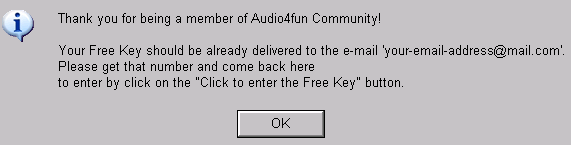
3-2. No puedo activar la instalación debido al
error “Could not initialize installation. File size expected = 1157009, size
returned = 267024." Volver
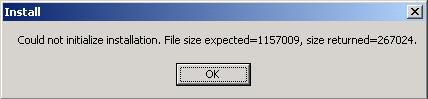
El tamaño del archivo descargado no es suficiente para activar la
instalación, seguramente porque la descarga se interrumpió por algún problema
en la red. Intente descargar de nuevo el programa de instalación. Durante la
descarga, cierre todas las otras aplicaciones (incluso la mensajería
instantánea) para optimizar el proceso y evitar interrupciones.
3-3. Quiero desinstalar el programa pero aparece el error "Could not
open INSTALL.LOG file”. Qué debo hacer? Volver
Este error es muy poco frecuente, pero si aparece intente lo
siguiente:
- Elimine la carpeta de instalación del programa (normalmente C:\Archivos
de Programa\NombreDelPrograma...). Luego abra
la Papelera
de Reciclaje y
elimine también de ahí la carpeta.
- Haga clic en Inicio > Ejecutar y escriba “regedit” para abrir el Editor del Registro. Elimine la carpeta HKEY_LOCAL_MACHINE > SOFTWARE > Avnex.
3-4. Cómo se instala la versión Completa? Volver
Primero descargue el archivo de instalación desde el enlace mencionado en
el email de instrucciones. Luego ejecute dicho archivo para instalar la versión
Completa en su computador. Cuando aparezca el formulario de registro, ingrese
exactamente la clave suministrada (incluyendo Email, Nombre+Apellido, Número de
Serie) en el formulario. Tenga en cuenta que cualquier diferencia de mayúsculas
y minúsculas, puntuación y espacios (especialmente espacios de más al inicio o
final de las palabras) puede provocar que la instalación no funcione.
3-
5. Mi
computador no dispone de ASPI. Cómo puedo obtenerlo? Volver
Nuestro software procesador de música requiere el controlador ASPI de
Adaptec para funcionar en su sistema. Normalmente, al instalar el programa se
instala también el controlador ASPI. Sin embargo, si usted ve algún mensaje de
error requiriendo el controlador ASPI, haga clic en uno de los siguientes
enlaces dependiendo de su versión de Windows, para descargar el controlador
ASPI GRATUITO.
- Windows 95: clic
aquí
- Windows 98/2000/NT/Me/XP: clic
aquí
PREGUNTAS SOBRE UTILIZACIÓN Y POSIBLES PROBLEMAS
4-1. Cómo puedo convertir un archivo de audio a otro formato de sonido? Volver
- Incorpore el archivo a la lista de reproducción y haga clic en “Morpher
selected files” en la barra de herramientas.
– Cuando se abra el cuadro de diálogo, seleccione una carpeta de salida y
el formato de grabación (wav, mp3, wma, ogg, mp2, irc, nist, au, ape, aif).
- Presione el botón Morph, y a continuación confirme el índice de
muestreo y el índice de bit del formato.
- Haga clic en Close una vez finalizado el proceso. El nuevo
archivo en distinto formato ya está
disponible para su posterior utilización.
4-2. Cómo puedo extraer
pistas de audio de un CD al disco duro de mi PC? Volver
- Presione el botón Grabber para abrir el módulo AV CD Grabber.
- Inserte el CD en el dispositivo
de CD, y presione Update Drive Info en la barra de herramientas para
cargar todas las pistas a este módulo.
- Marque las casillas junto a las pistas para seleccionar las que desea
extraer.
- Presione Edit Track Label en la barra de herramientas y escriba
un nombre para cada pista, para no tener que renombrar los archivos después de
la extracción
- Presione Start Grabbing… en la barra de herramientas. Entonces
aparecerá el cuadro de dialogo Grabbing.
- Seleccione una carpeta de salida (Output Folder) y un formato de audio (Output
File Format) para sus
archivos, y haga clic en Grab para iniciar el proceso.
4-3. Puedo grabar archivos de sonido en un CD en forma de pistas de audio? Volver
- Abra módulo de grabación AV
CD Burner haciendo clic en Burner.
- Presione Create New Audio CD para crear una nueva imagen de CD de
audio.
- Clic en el botón Add Files para importar archivos de audio a la
imagen del CD.
- Observe la línea de estado inferior para ver el tiempo total y el tamaño
de la compilación.
- Puede escuchar cualquiera de las pistas usando el panel de reproducción
(Player).
- Después de verificarlo todo, presione el botón Copy to Audio CD para obtener su propio CD de música. Se abrirá el cuadro de dialogo Write
audio CD.
- Elija una velocidad de escritura haciendo clic en el valor deseado de la
lista.
- Seleccione Write bajo el modo de escritura.
- Elija Test source before writing para probar la velocidad de
grabación antes de grabar.
- Presione Burn! para iniciar el proceso de grabación.
4-4. No puedo grabar un CD/DVD porque no se encuentra “ASPI Layer” en mi
computador. Volver
Descargue el controlador ASPI apropiado aquí. Luego
descomprímalo y ábralo para instalar ASPI en su PC.
4-5. Cómo hacer modificaciones a una canción? Volver
- Presione File en la barra de menú, y seleccione Open para poner su canción en la lista de reproducción.
- Reproduzca la canción, y presione el botón Active debajo de la
lista de reproducción.
- Seleccione Voice Morpher y ajuste el tono (Pitch), timbre y el afinamiento avanzado (Advanced Tune) para cambiar las voces en cientos de nuevas voces masculinas,
femeninas, de adolescentes, niños, bebés, etc.
- Usted puede aplicar también otras herramientas, tales como Tempo Morpher, Cher Modulation, Frequency
Morpher, etc. para modificar sus canciones de muchas e interesantes formas.
- Además dispone de una enorme biblioteca de efectos preestablecidos para
decorar su música. Con la versión Plus, puede combinar hasta 4 efectos al mismo
tiempo.
- Después de obtener el resultado deseado, haga clic en el botón Morph
selected files de la barra de herramientas para iniciar el proceso de
modificación.
4-6. Puedo elegir varias funciones, como Voice Morpher, Tempo Morpher, Cher
Modulation, etc. simultáneamente para modificar una canción? Volver
Normalmente, para asegurarse que su archivo de música es modificado con la
mejor calidad, nuestro software le permite modificarlo sólo paso por paso.
Después de finalizar el primer cambio, usted puede elegir otra función y
continuar cambiando. Puede hacerlo varias veces hasta obtener el archivo que se
desea. También puede aplicar cualquiera de los efectos disponibles para hacer
la música más interesante.
4-7. Cómo puedo agregar ritmos a una canción? Volver
- Presione Advanced en la barra del módulo para abrir AV
Advanced Morpher.
- Seleccione File -> Open para agregar la canción a la
lista de reproducción.
- Abra la librería de efectos (Effect Library) a la derecha y haga
presione Special Effects.
- Seleccione Beat Tracking y escoja el efecto de ritmo que quiera.
Ajuste la calidad y el volumen a los niveles deseados.
- Presione Morph selected files en la barra de herramientas para
iniciar el proceso de modificación de la canción.
4-8. Por qué no puedo grabar mi voz por el micrófono y cambiarla al mismo
tiempo? Volver
Siga estos pasos para obtener una voz cambiada:
- Presione el botón Record en el panel de reproducción para abrir la
grabadora.
- Presione Record (el botón rojo) y hable en el micrófono para comenzar
a registrar su voz.
- Utilice los botones Play y Stop para reproducir su grabación. Cuando
esté satisfecho con el resultado, presione Save. Aparecerá el cuadro de
diálogo Save As (Guardar Como) para definir el nombre de archivo y el
formato. Si no está satisfecho con el resultado, grabe nuevamente.
- Escuche el archivo grabado y haga clic en el botón Active que está
bajo la lista de reproducción.
- Elija Voice Morpher y ajuste el tono, timbre y la afinación avanzada
para obtener la voz de salida deseada.
- Presione Morph Selected Files para iniciar la modificación. Usted tiene
ahora un archivo de voz completamente nuevo.
4-9. Puedo capturar cualquier sonido reproducido en mi computador, tales como
música en línea o pistas de audio de películas? Volver
Claro que puede. El grabador avanzado de nuestro software puede capturar
sonido de muchas fuentes.
- Haga doble clic en el pequeño icono de altavoz ubicado en la esquina
derecha de su barra de tareas > aparece el cuadro Control de Volumen >
en el menú Opciones > seleccione Propiedades > active Grabación y todos los controles de volumen > Aceptar > aparece la ventana Controles
de Grabación > seleccione Mezcla de salida. Para una mejor
calidad de registro, baje el control de volumen cercano a 0.
- Abra el programa.
- Presione el botón Record en el panel de reproducción para abrir
la grabadora.
- Presione Record (el botón rojo) para comenzar a grabar la música
de su PC.
- Cuando termine presione Stop y guarde el archivo registrado. Los
sonidos favoritos de su computador están ahora grabados y guardados para
disfrutarlos mas tarde.
4-10. Puedo grabar música desde un LP o
una cinta de casete y guardarla en mi computador? Volver
Usted puede. Sólo siga estos pasos:
- Haga doble clic en el pequeño icono de altavoz ubicado en la esquina
derecha de su barra de tareas > aparece el Control de Volumen > en
el menú Opciones > seleccione Propiedades > active Grabación y todos los controles de volumen de la lista > Aceptar > aparece
la ventana Controles de Grabación > seleccione Línea de entrada.
- Conecte la salida de audífonos de su casete, o la salida RCA de su
tocadiscos, a la línea de entrada de su tarjeta de sonido con un cable
adecuado.
- Abra el programa.
- Presione el botón Record en el panel del reproductor para abrir
la grabadora.
- Presione Record (el botón rojo) y el play de la cinta o del LP
para iniciar la sesión de grabación.
- Cuando finalice, presione Stop y guarde el archivo con la
grabación.
4-11. No quiero modificar toda la canción sino sólo una parte Puedo hacerlo? Volver
AV Music Morpher y AV Music Morpher Gold pueden perfectamente ejecutar esta
función con su editor de música
avanzado.
- Active el AV Editor presionando Editor en la barra del
módulo.
- Presione Open File en la barra de herramientas para importar una
canción al gráfico de ondas, y ejecútela.
- Seleccione, arrastrando con el mouse, la parte que quiere modificar.
Para mayor precisión, puede agrandar el gráfico con la lupa que se encuentra en
la parte inferior derecha.
- Utilice la librería de efectos (Effect Library) a la derecha de la ventana para
modificar la parte seleccionada. Puede elegir entre el cambio de voz o los
efectos especiales. Si no está satisfecho con el resultado, presione Undo y trate nuevamente hasta obtener el resultado deseado.
- Presione Save File en la barra de herramientas para salvar su
trabajo; o puede salvarlo como un nuevo archivo eligiendo Save as en el
menú File.
4-12. Cómo puedo copiar parte de un archivo de audio en otro? Volver
Esta característica sólo está disponible en AV Music Morpher y en AV Music
Morpher Gold.
- Active el editor AV haciendo clic en Editor en la barra de
modulo.
- Presione Open File en la barra de herramientas para importar una
canción al gráfico de ondas, y ejecútela.
- Seleccione, arrastrando con el mouse, la parte que quiere modificar.
Para mayor precisión, puede agrandar el gráfico con la lupa que se encuentra en
la parte inferior derecha.
- Presione Copy en la barra de herramientas (o Ctrl + C).
- Presione Open File nuevamente para abrir el segundo archivo.
Escúchelo.
- Ponga el cursor en el punto donde quiere insertar la parte seleccionada.
Presione Paste en la barra de herramientas (o Ctrl + V).
- Presione Save File en la barra de herramientas para salvar su
trabajo; o puede salvarlo como un nuevo archivo eligiendo Save as en el
menú File.
4-13. Cómo puedo mezclar dos canciones? Volver
Esta característica sólo está disponible en AV Music Morpher y AV Music
Morpher Gold.
- Active el editor AV haciendo clic en Editor en la barra de
módulo.
- Presione Open File en la barra de herramientas para importar una
canción al gráfico de ondas.
- Seleccione el archivo completo o presione Ctrl + A. Haga clic en Copy en la barra de herramientas (o Ctrl + C).
- Presione Open File una vez más para abrir la segunda canción.
- Seleccione el archivo completo o presione Ctrl + A. Haga clic Paste
Mix en la barra de herramientas para mezclar la primera canción con la
segunda.
- Presione Save File en la barra de herramientas para salvar su
trabajo; o puede salvarlo como un nuevo archivo eligiendo Save as en el
menú File.
Nota: Se pueden mezclar las canciones que
desee puesto que el editor AV soporta mezcla de múltiples pistas. Además,
también es posible la mezcla parcial.
4-14. Puedo mezclar mi voz con un archivo de música? Volver
Esta característica esta solo disponible en AV Music Morpher y AV Music
Morpher Gold.
- Presione el botón Record en el panel del reproductor para
abrir la grabadora.
- Presione Record (el botón rojo) y hable al micrófono para
comenzar a grabar su voz.
- Utilice los botones Play y Stop para escuchar de su
grabación. Si está satisfecho con el resultado, presione Save. Aparecerá
el cuadro de diálogo Save As, elija un nombre para el archivo y el
formato. Si no está satisfecho con el resultado, grabe nuevamente.
- Presione Editor en la barra del módulo para abrir el editor AV.
- Seleccione Open File en la barra de menú para importar el archivo
de voz al gráfico de ondas.
- Seleccione todo el archivo o presione Ctrl + A. Haga clic en Copy en la barra de herramientas (o Ctrl + C).
- Presione Open File nuevamente para abrir el archivo de música.
- Arrastre el mouse para seleccionar la parte que desea mezclar, y haga clic Paste Mix en la barra de herramientas para mezclar su voz con la música.
- Presione Save File en la barra de herramientas para salvar su
trabajo; o puede salvar este como un Nuevo archive eligiendo Save as en
el menú File.
4-15. Cómo puedo crear un nuevo efecto en la librería? Volver
Presione el botón Advanced en la barra del módulo para abrir AV
Advanced Morpher. Luego abra la librería de efectos (Effects Library) que está a la derecha, ahí
encontrará una carpeta llamada Special effects.
- Para crear una nueva carpeta, presione el botón Add en la barra de
herramientas superior, luego presione New folder. Se creará una nueva
carpeta. Esta carpeta puede ser renombrada, borrada (si hace clic derecho sobre
la carpeta, aparecerá un menú contextual), o movida mediante “arrastrar y
soltar” o los botones Move level up y Move level down en la barra
de herramientas. También puede crear subcarpetas. Arrastre y suelte los efectos
deseados en esta carpeta.
- Para crear un efecto complejo, presione el botón Add en la barra
de herramientas superior, y elija New complex effect. Se creará un nuevo
efecto complejo sin subefectos. Para incorporar subefectos, arrastre y suelte
los efectos seleccionados al nuevo efecto complejo. También puede hacer clic
con el botón derecho sobre un efecto complejo, seleccionar Add new subeffect,
y escoger el efecto que desee añadir.
4-16. Cómo extraigo la voz de una canción? Volver
Esta característica sólo está disponible en AV Music Morpher Gold con su
Extractor de Voz (Voice Extractor).
- Abra y reproduzca la canción con AV Morpher.
- Presione el botón Active que se encuentra bajo la lista de
reproducción, y elija Voice Extractor en la lista de la derecha.
- Ajuste todos los parámetros hasta obtener el mejor resultado.
- Presione Morph selected files en la barra de herramientas para
iniciar el cambio de la canción. Recuerde definir la carpeta de salida y el
formato de sonido para el archivo resultante.
4-17. Cómo elimino la parte cantada para propósitos de karaoke? Volver
Esta característica sólo está disponible en AV Music Morpher Gold con su
eliminador de voz (Voice Remover).
- Abra y reproduzca la canción con el AV Morpher.
- Presione el botón Active que se encuentra bajo la lista de
reproducción y elija remover la voz desde (Voice
Remover) en la lista que se encuentra a la derecha.
- Ajuste todos los parámetros hasta obtener el mejor resultado.
- Presione Morph selected files en la barra de herramientas para
iniciar el cambio de la canción. Recuerde definir la carpeta de salida y el
formato de sonido para el archive resultante.
4-
18. Mi
archivo de música tiene muy mala calidad Cómo puedo mejorarlo? Volver
- Presione Advanced en la barra del módulo
para abrir AV Advanced Morpher.
- Agregue el archivo a la lista de reproducción y ejecútelo.
- Presione Effect Library a la derecha de la pantalla y elija Special
Effects.
- Hay varios efectos capaces de acentuar la calidad de sonido de las
canciones, tales como Order Equalizer, AutoLoudness, Volume, Noise Reduction,
etc. Combínelos para crear un nuevo efecto complejo (ver 4.14) y aplicarlos
a toda la canción.
- Después de conseguir que esté todo correcto, presione Morph selected
files en la barra de herramientas para iniciar el cambio en su canción.
|